Kaip apsaugoti jautrius failus kompiuteryje naudodami "VeraCrypt

Jei ieškote paprasto ir galingo viso šifravimo iš sistemos diskų į atsarginių kopijų diskų ir visko tarpus," VeraCrypt "yra atviro kodo įrankis, kuris padės jums užrakinti failus. Perskaitykite, kaip parodysime, kaip pradėti.
Kas yra TrueCrypt / VeraCrypt ir kodėl turėčiau jį naudoti?
Geriausias būdas apsaugoti failus, kurių nenorite matyti kitiems, yra šifravimas. "Encryption" iš esmės naudoja slaptą raktą, kad įjungtumėte failus į neskaitytus šlamštus, nebent naudojate slaptą raktą, kad juos atrakintumėte.
"TrueCrypt" buvo populiarus atvirojo kodo "on-the-fly" šifravimo programa, kuri leido jums dirbti su užkoduotu failais turėtumėte dirbti su failais, esančiais reguliariai. Be "fly-on-the-fly" šifravimo, aktyviai dirbant su užkoduotais failais yra milžiniškas skausmas. Paprastai tai reiškia, kad žmonės paprasčiausiai nešifruoja jų failų arba netinkamai saugo praktiką su užkoduotais failais dėl iššifravimo ir šifravimo
"TrueCrypt" dabar yra nutrauktas, bet projektas buvo tęsiamas nauja komanda pagal naują pavadinimą: VeraCrypt.
SUSIJĘS: Kaip nustatyti "BitLocker" šifravimą sistemoje "Windows"
"VeraCrypt" on- "fly-through" sistema, galite sukurti užkoduotą konteinerį (ar net visiškai užšifruotą sistemos diską). Visi konteineryje esantys failai yra užkoduoti, o jūs galite jį prijungti kaip įprastą diską su "VeraCrypt", kad galėtumėte peržiūrėti ir redaguoti failus. Kai baigsite dirbti su jais, galite tiesiog panaikinti garsumą. "VeraCrypt" rūpinasi visais, laikinai saugo failus į RAM, patobulina save patys ir užtikrina, kad jūsų failai išliktų bekompromisūs.
"VeraCrypt" taip pat gali užkoduoti visą jūsų diską bent jau kai kuriuose kompiuteriuose, bet mes paprastai rekomenduojame "Windows" - šiuo tikslu - "Bitlocker". "VeraCrypt" idealiai tinka kurti užkoduotus tomus failų grupėms, o ne užšifruoti visą įkrovos diską.
Kodėl verta naudoti "VeraCrypt", o ne "TrueCrypt"?
SUSIJĘS: 3 Dabar trūkstamos TrueCrypt alternatyvos jūsų šifravimo reikmėms
Techniškai vis tiek galite naudoti senesnes versijas "TrueCrypt", jei jums patinka, ir jūs netgi galite sekti kartu su šiuo gidu, nes "TrueCrypt" ir "VeraCrypt" yra beveik identiški sąsajoje. "VeraCrypt" ištaisė keletą nedidelių problemų, iškeltų "TrueCrypt" kodo auditui, jau nekalbant apie savo kodo auditą. "TrueCrypt" bazės patobulinimai nustatė etapą, kad jis būtų realus perėmėjas, o šiek tiek lėčiau nei "TrueCrypt", tačiau daugybė saugumo ekspertų, tokių kaip Steve Gibsonas, sako, kad tai geras laikas šokti.
Jei " pakartotinai naudodama seną "TrueCrypt" versiją, tai nėra neįtikėtinai skubi, kad jūs perjungiate - vis tiek gana tvirta. Tačiau "VeraCrypt" yra ateitis, taigi, jei jūs nustatote naują užkoduotą tomą, tikriausiai tai bus kelias.
Kaip įdiegti VeraCrypt
Šiai mokymo programai reikės tik kelių paprastų dalykų:
- "VeraCrypt" nemokama kopija.
- Administracinė prieiga prie kompiuterio.
Štai kas! Galite patraukti "VeraCrypt" kopiją "Windows", "Linux" ar "Mac OS X", tada įsikurti kompiuteriu, kuriame turite administratoriaus prieigą (negalima paleisti "VeraCrypt" ribotos privilegijos / svečio paskyroje). Šiame vadove mes naudosime "Windows" versiją "VeraCrypt" ir įdiekite ją "Windows 10" įrenginyje.
Atsisiųskite ir įdiekite "VeraCrypt" taip, kaip ir bet kurią kitą programą. Tiesiog dukart spustelėkite EXE failą, vykdykite vedlyje pateiktas instrukcijas ir pasirinkite parinktį "Įdiegti" (pasirinkimo variantas yra įdomus tiems, kurie nori išgauti pusiau nešiojamą "VeraCrypt" versiją; mes neapsimokėsime šio metodo šiame pradedančiojo vadove.) Taip pat bus suteikta galimybė, pvz., "Diegimas visiems vartotojams" ir "Asociate .hc failo plėtinys su" VeraCrypt ". Mes palikome visus juos patikrinome dėl patogumo.
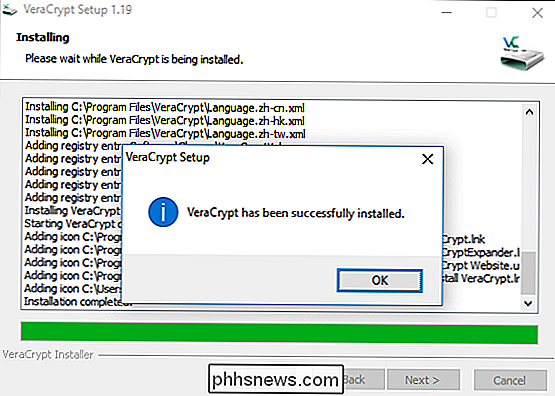
Kaip sukurti šifruotą tomą
Kai programa baigia diegimą, pereikite į meniu Pradėti ir paleiskite "VeraCrypt". Jums bus pasveikintas ekranas žemiau.
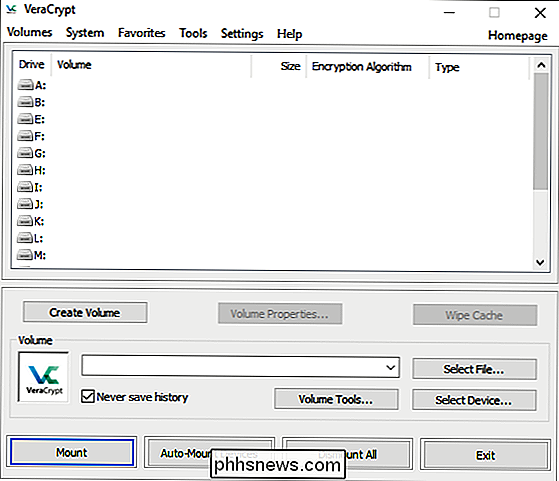
Pirmas dalykas, kurį reikės padaryti, yra sukurti garsumą, taigi spustelėkite mygtuką "Sukurti garsą". Bus paleista "Volume Creation Wizard" ir paragins pasirinkti vieną iš toliau išvardytų garsumo tipų:
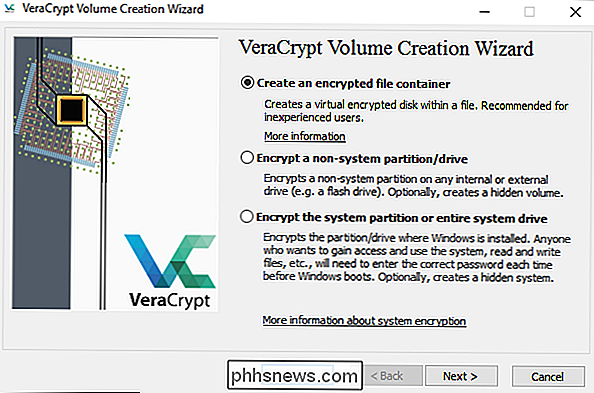
Apimtis gali būti tokia pat paprasta kaip ir failų talpykla, kurią įdėsite į diską arba diską arba sudėtinga, kaip visą disko šifravimą, kad veiktų sistema. Šį vadovą padėsime paprasčiausiai išsiaiškinti, ko jums reikia, ir sutelkti dėmesį į tai, kaip įdiegti lengvai naudojamą vietinį konteinerį. Pasirinkite "Sukurti užkoduotą failo konteinerį".
Vėliau vedlys paklaus, ar norite sukurti "Standard" arba "Hidden" tomą. Vėlgi, norint paprastumo, šiuo metu mes praleidžiame paslėptus tomus. Tai jokiu būdu nesumažina šifravimo lygio arba garso, kurį kuriate kaip slaptą garsą, saugumu, yra tiesiog užkoduotojo garsumo vietos konfigūravimo metodas.
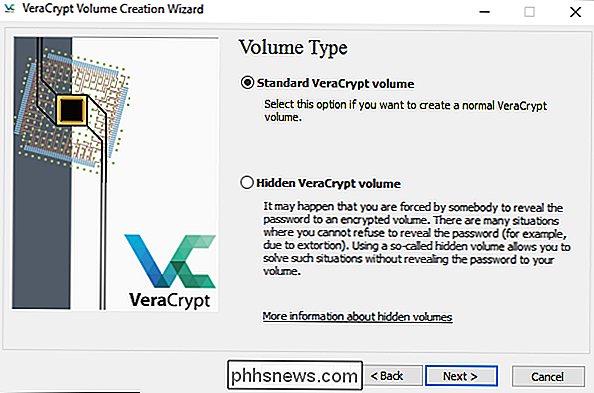
Tada turėsite pasirinkti vardą ir vietą jūsų apimtis. Vienintelis svarbus parametras yra tai, kad jūsų pagrindiniame įrenginyje yra pakankamai vietos tome, su kuria jūs norite kurti (t. Y. Jei norėtumėte 100 GB šifruoto tomo, geriau turėti diską su 100 GB laisvos vietos). Mes nukopijuosime užkoduotą garsą ant antrinio duomenų tvarkyklės mūsų darbalaukio "Windows" kompiuteryje.
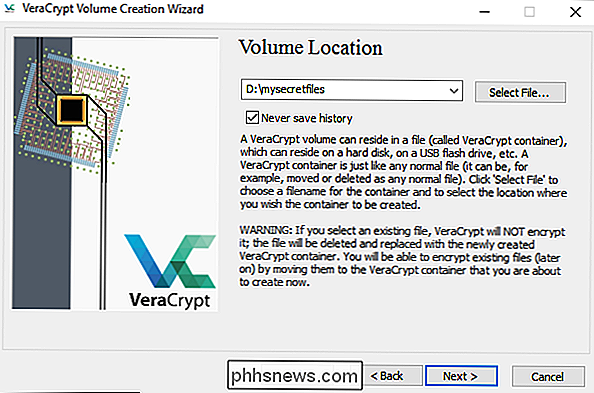
Dabar atrenka jūsų šifravimo schemą. Tu tikrai negali eiti čia. Taip yra daug pasirinkimų, tačiau visi jie yra labai tvirti šifravimo schemos ir, praktiniais tikslais, keičiasi. Pavyzdžiui, 2008 m. FTB praleido daugiau nei metus, bandydama iššifruoti AES užkoduotus standžiais diskais iš Brazilijos bankininkystės, dalyvaujančio finansinėje sukčiai. Net jei jūsų duomenų apsaugos paranojoje išplečiamas gilių kišenių ir kvalifikuotų teismo ekspertizės komandų akronimų lygis, galite lengvai ramiai suvokti, kad jūsų duomenys yra saugūs.
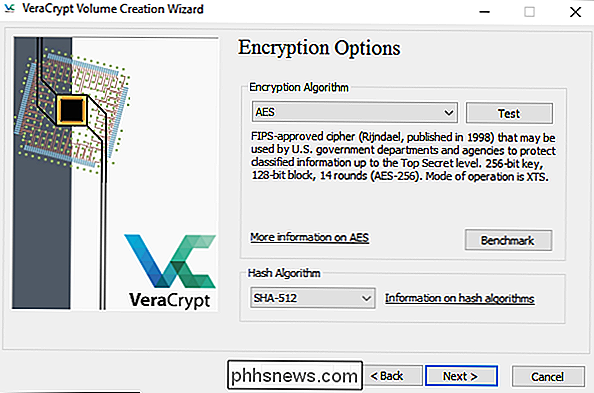
Kitame žingsnyje pasirinksite garsumo dydį. Galite nustatyti jį žingsniais KB, MB arba GB. Šiame pavyzdyje mes sukūrėme 5 GB bandymo apimtis.
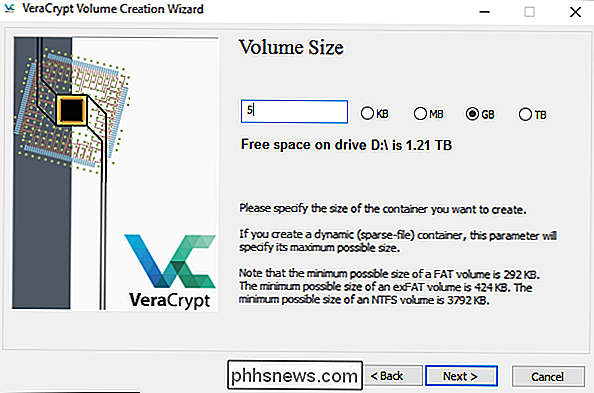
Kitas stotelė, slaptažodžio generavimas. Svarbu pamiršti vieną svarbų dalyką: trumpi slaptažodžiai yra bloga mintis . Turėtumėte sukurti bent 20 simbolių slaptažodį. Tačiau galite sukurti stiprų ir įsimintiną slaptažodį, kurį siūlome tai padaryti. Puikus būdas yra naudoti slaptafrazę, o ne paprastą slaptažodį. Štai pavyzdys: In2NDGradeMrsAmerman $ helpIWasAGypsy. Tai geriau nei slaptažodis123 bet kurią dieną.
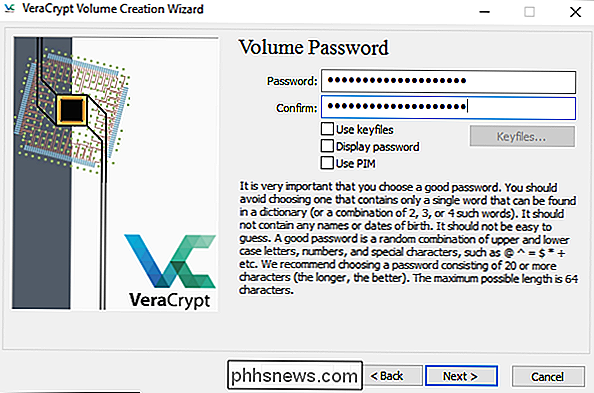
Prieš sukurdami faktinį garsumą kūrimo vedlys paklaus, ar ketinate laikyti didelius failus. Jei ketinate laikyti didesnius nei 4 GB dydžio failus, pasakykite apie tai - jis pakeis failų sistemą, kad atitiktų jūsų poreikius.
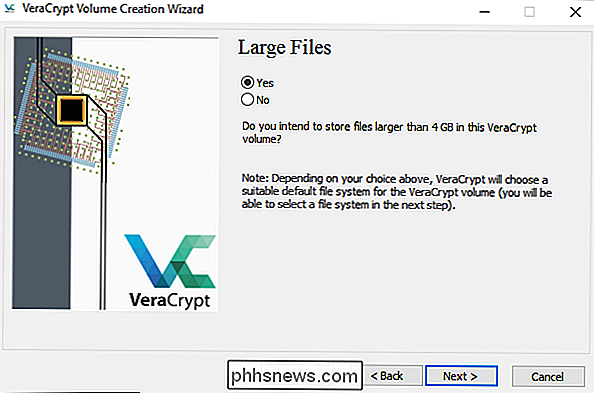
Ekrane "Volume Format" turėsite perkelti pelę, kad sukurtumėte kai kurias atsitiktiniai duomenys. Nors tiesiog judindami pelę pakanka, kad visada galėtumėte sekti mūsų pėdomis, mes pasiėmėm Wacom tabletę ir pavaizdavome Ricky Martin nuotrauką kaip papildomą Portlandijos nuotrauką. Kaip tai atsitiktinai? Sukūrę pakankamai atsitiktinumo gerumą, paspauskite mygtuką Formatas.
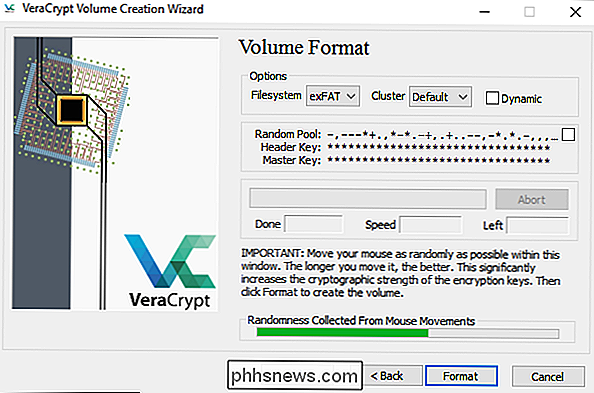
Kai formatavimo procesas bus baigtas, būsite grąžintas į originalią "VeraCrypt" sąsają. Jūsų garsas dabar yra vienas failas, kur jūs jį pastatote ir pasiruošę įdiegti "VeraCrypt".
Kaip prijungti šifruotą tomą
Spustelėkite mygtuką "Pasirinkti failą" pagrindiniame "VeraCrypt" lange ir eikite į katalogą, kuriame esate įstrigę jūsų "VeraCrypt" konteineris. Kadangi mes nepaprastai pasidavę, mūsų failas yra D: mysecretfiles. Niekas nebus bet kada galvoti, kad ten atrodys.
Pasirinkus failą, pasirinkite vieną iš galimų diskų aukščiau esančiame laukelyje. Mes pasirinkome J. Spauskite "Mount".
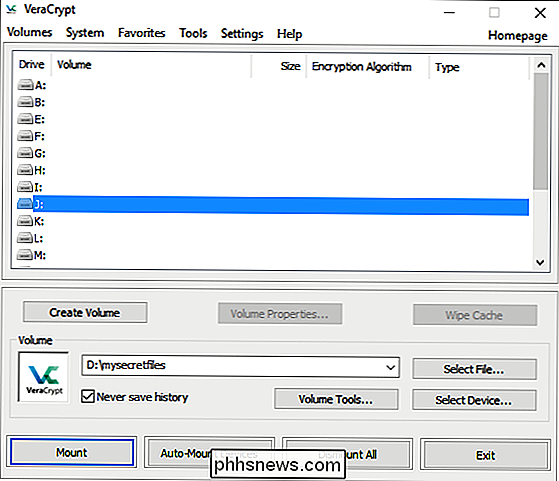
Įveskite savo slaptažodį ir spustelėkite Gerai.
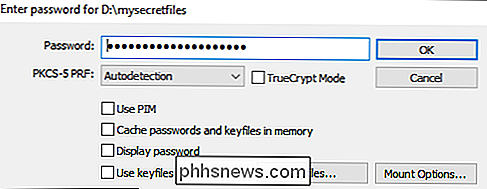
Apsilankykite pažvelkime į Mano kompiuterį ir pažiūrėkite, ar mūsų užkoduotas tomas buvo sėkmingai sumontuotas kaip diskas ...

Sėkmė! Vienas 5 GB talpos saldus šifruotas gerumas, kaip ir mama, kuria naudojosi. Dabar galite atidaryti garsą ir supakuoti jį visus failus, kurie jums buvo svarbūs, kad nebūtų baisių akių.
Nepamirškite saugiai naikinti failus, kai juos nukopijote į užkoduotą garsą. Reguliarus failų sistemos saugojimas yra nesaugus, o užkoduotų failų pėdsakai nebus saugomi nešifruotame diske, nebent tinkamai išvalysite vietą. Be to, nepamirškite pakelti "VeraCrypt" sąsajos ir "Išardyti" užkoduotą garsą, kai aktyviai nenaudojate.

Kaip sužinoti, kokio tipo ir versijos "Windows 10" turite
Galbūt jūs negalėjote pagalvoti apie "Windows" kūrimo numerius praeityje, nebent tai būtų jūsų darbo dalis. Tačiau jie tapo svarbesni, kai naudojate "Windows 10". Čia sužinosite, kaip kurti "Windows 10" versiją ir versiją. "Windows" visada naudojo sukūrimo numerius. Jie yra reikšmingi "Windows" naujiniai.

Kaip surasti savo telefoną iš interneto su plytelėmis
Plytelė yra fantastinis mažas įtaisas, kuris gali padėti jums rasti prarastus raktus ar piniginę. Tačiau jis taip pat gali surasti ir skambinti telefonu, net jei niekada nebesiųsite jokios fizinės plytelės. Štai kaip rasti savo prarastą telefoną, naudodamas Tile programą žiniatinklyje. SUSIJUSIOS: Kaip naudoti klaviatūrą, kad rastumėte raktai, piniginė ar nieko kito Norėdami lengvai surasti ar skambėti savo telefoną, galite naudokitės "Android" įrenginio tvarkykle arba "Find My iPhone" (ir galbūt geriausia viską nustatyti).



